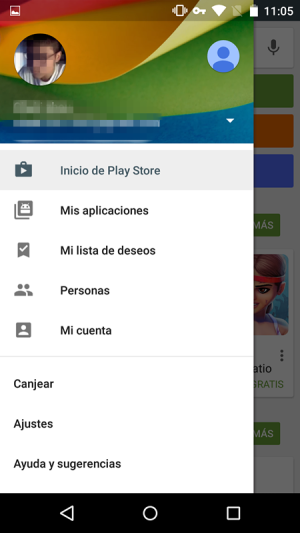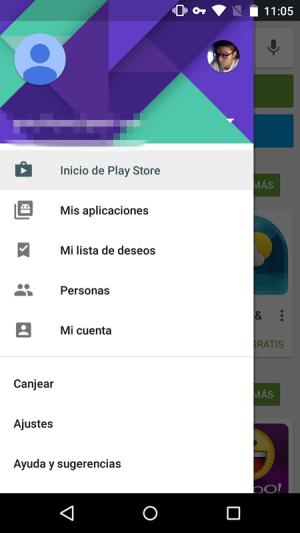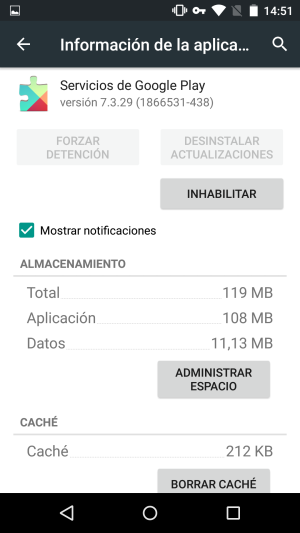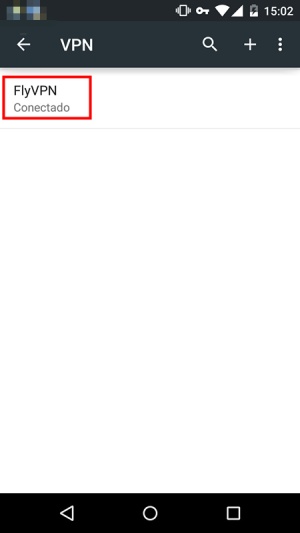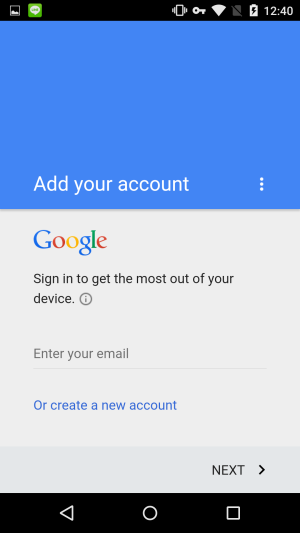La falla fue visto por primera vez en abril de Ran Bar-Zik, desarrollador de AOL, e informó el asunto a Google. Encontró a sitios web maliciosos podrían espiar en secreto sobre los usuarios a través de sus cámaras web y micrófonos a causa de una violación descubierto dentro del navegador: cualquier sitio web previamente autorizado podría abrir una ventana sin cabeza con un código JavaScript, sin mostrar el icono de punto rojo de grabación en Chrome, y sigilosamente grabar de vídeo y audio de cualquier usuario dado sin su conocimiento y sin ni siquiera tener que infectar sus computadoras con malware para hacerlo.
Algunos pensarían que un defecto de este tipo sería enormemente preocupante a Google, y los usuarios se han mostrado muy preocupados. Pero la opinión sobre el asunto varía ampliamente: Google considera que no es una amenaza válida para la seguridad en línea de sus usuarios, y ha confirmado que no se precipitará en la fabricación de un parche de seguridad para arreglar lo que no se considere un problema.
Un portavoz de Google hizo hincapié en el hecho de que “muchos navegadores todavía apoyan plugins que acceden a la cámara / micrófono en formas que no son claros para los usuarios, o que incluso el navegador no puede detectar. Chrome no lo hace, y no tiene por un tiempo. En otras palabras, las señales que mostramos son más útiles / transparente que otros navegadores “Un desarrollador que trabaja en el código fuente de Chromium (el que los poderes Chrome) también declaró que“esto no es realmente una vulnerabilidad de seguridad -. Por ejemplo, WebRTC en un dispositivo móvil muestra ningún indicador en absoluto en el navegador”.
Pero, ¿cómo funciona exactamente defecto, y cómo se puede mantener los ojos se aprovechan de encender su cámara web sin su conocimiento para espiar a lo que estás haciendo?
Se plantea la cuestión de la confianza que Chrome en Web RTC (Real-Time o Comunicaciones Web) protocolos para realizar y recibir llamadas de audio y vídeo directamente desde el navegador, sin el uso de aplicaciones de terceros o plugins adicionales. Así que el primer paso consiste en cargar una página Web que utiliza RTC y solicita Chrome para encender la cámara del usuario y el micrófono con el fin de iniciar una sesión de chat de voz y vídeo. En un esfuerzo para proteger la privacidad de los usuarios, debe conceder el permiso a un determinado sitio web para que pueda utilizar WebRTC y el uso de la cámara web y el micrófono de un dispositivo. Chrome también muestra un icono pequeño punto rojo en la pestaña del navegador cada vez que se está grabando audio o vídeo. Pero lo que la mayoría de los usuarios no saben es que una vez que se concede permiso a un determinado sitio web, siempre será permitido por el navegador para acceder a la cámara y el micrófono de los usuarios, a menos que el permiso WebRTC se revoca manualmente. Esto está destinado a ser conveniente para los usuarios, por lo que no tiene que conceder la autorización al mismo sitio web una y otra vez, pero en realidad se plantea el riesgo para los sitios web para acceder a escondidas cámara web y micrófono de un dispositivo en un momento dado.
Sin embargo, Bar-Zik descubrió que una vez que se le había permitido WebRTC en una pestaña de Chrome, un guión de su propia creación podría ser corrió en una diferente pestaña, y por lo tanto era capaz de conectar con el vídeo y señal de audio. El icono de punto rojo sí muestra brevemente en la primera pestaña, pero desaparece tan pronto como la nueva pestaña se abre sin cabeza, ya que Google Chrome no puede mostrar este momento, símbolo de grabación en una ventana sin cabeza. A pesar de que un pequeño icono de cámara no aparece a continuación, al final de la barra de direcciones de la pestaña que está grabando el audio y el video, que es mucho más discreta que un icono de punto rojo parpadeante, y por lo tanto mucho menos propensos a captar la atención de los usuarios .
Google ha declarado que funcionaría sobre las formas de “mejorar la situación” con futuras actualizaciones del navegador icónica. “El punto es un primero el mejor esfuerzo que sólo funciona en el escritorio cuando tenemos espacio disponible Chrome interfaz de usuario. Dicho esto, estamos buscando la manera de mejorar esta situación “.
De acuerdo con Bleeping ordenador , el problema real de los usuarios se enfrentan hoy en día es algo que se llama fatiga de la interfaz de usuario. De forma similar al comportamiento del usuario medio adopta cuando utilizan la misma contraseña en diferentes sitios web o plataformas, sino que también se ha acostumbrado a cerrar las ventanas pop-up, los mensajes de advertencia y los gustos sin tener que hacer el esfuerzo de leerlos. De acuerdo con Bar-Zik, ese tipo de hábito puede convertirse rápidamente en perjudiciales cuando el uso de ordenadores o dispositivos conectados.
Por lo que la “solución” es leer cuidadosamente cuando esos cuadros de advertencia muestran en la pantalla. También es preferible no permitir que Chrome (o cualquier otro navegador) para encender la cámara web si no se utiliza una aplicación de chat de vídeo basado en el navegador de forma regular. Otra solución también consiste en colocar un trozo de cinta adhesiva o cinta adhesiva en la cámara web cuando no se esté usando, el estilo Mark Zuckerberg .
Sin embargo, si usted está buscando una solución más concreta y firme para garantizar su seguridad en la materia, es posible regular o deshabilitar totalmente WebRTC en Chrome con este plug-in oficial .
Y, por último, es bueno recordar que FlyVPN ofrece protección contra fugas WebRTC IP para bloquear prohibición de cualquier fuga IP a través de WebRTC. Se pregunta si su navegador está filtrando a través de WebRTC? Ejecutar la prueba de fugas WebRTC para asegurar que su VPN gratis no tiene fugas.